【教学设计】声音信息能录制_信息技术_小学(公开课、研标课、优质课教案)
小学信息技术教案声音信息能录制

小学信息技术教案声音信息能录制声音信息的录制在小学信息技术教育中扮演着重要的角色,不仅可以培养学生的表达能力和创造力,还可以拓展他们的思维方式和学习方式。
以下是我为小学信息技术教案编写的关于声音信息录制的文章:在现代社会中,声音信息的录制与传播已经成为日常生活中不可或缺的一部分。
而对于小学生来说,掌握声音信息的录制技巧,不仅可以开发他们的潜能,提升他们的学习效果,还可以帮助他们更好地表达自己。
1. 声音信息录制的重要性声音信息录制是信息技术的一项重要内容。
通过录制声音,可以将语言、音乐等表达形式传递给他人,实现信息的传递与分享。
对于小学生来说,掌握声音信息录制的技能,可以提高他们的学习兴趣,培养他们的创造力和表达能力。
通过录制声音,他们可以更好地展示自己的想法和观点,增强自信心,从而更好地适应社会的变革与发展。
2. 声音的录制技巧(1)选择合适的录音设备:小学生在录制声音信息时可以使用手机、录音笔等便携式录音设备。
这些设备操作简单,适合小学生使用。
(2)选择合适的录音环境:录制声音时应选择安静的环境,避免噪音的干扰。
在课堂上,可以提前给学生一些指导,帮助他们选择合适的录音环境。
(3)调整录音设备的音量:在录制声音前,学生需要了解录音设备的音量调节方法,并通过试录一段声音来调整合适的音量,确保录制的声音清晰可听。
(4)掌握录音时的姿势和距离:学生需要掌握合适的录音姿势和距离,保持录音设备与口腔之间的适当距离,以确保录制的声音音质良好。
3. 声音信息在教学中的应用(1)语言学习:学生可以通过录制声音来练习语音、读音等语言技能,提高他们的口语表达能力。
例如,可以要求学生用英语录制一段自我介绍或讲解某个知识点,通过反复练习来提高口语表达的流利度和准确性。
(2)音乐学习:声音信息的录制对于音乐学习也起到很大的促进作用。
学生可以使用录音设备录制自己演奏的乐器作品,通过反复听自己的演奏,发现不足并进行改进。
同时,学生还可以通过录制音乐作品与他人分享自己的才华,激发对音乐的热爱和创作热情。
六年级上信息技术教案(A)声音信息能录制_泰山版

六年级上信息技术教案(A)声音信息能录制_泰山版教学目标:1、认识多媒体运算机中的声音处理设备,如麦克风、耳机、音箱。
2、了解Wingdows自带“录音机”的差不多功能;把握录制声音、试听录音、储存录音等差不多操作。
3、了解运算机采集信息声音信息的全过程,培养学生运用技术服务文艺活动的意识。
教学重点:选择参赛曲目;录制参赛曲目;试听演唱声音教学难点:录制参赛曲目教学方法:任务驱动、讲解示范法、讲授与实践相结合教学预备:耳麦、音箱等教学过程:一、情形导入小丽、大强、能能三人在校园的公告栏里看到学校合唱队要选拔新队员的通知,在了解到报名同学太多,学校不得不先通过“网络歌手大赛”来进行海选的消息后,热爱唱歌的大强恨不得赶忙投身竞赛中,用自己“第一男高音”的演唱实力去赢取这次宝贵的机会。
他将如何样实现自己的“网络歌手”妄图?他会成功吗?你该做好几件事?二、探讨学习1、选择参赛曲目依照个人的喜好及特长,选择曲目,并进行适当地预备与练习。
2、录制参赛曲目认识耳麦、音箱等声音设备,了解各部件的功能录音预备:先检查麦克风是否与运算机连接好;双击任务栏上的音量操纵图标;在“主音量”对话框中,执行“选项”——“属性”命令;④在“属性”对话框中,选择“录音”⑤勾选“麦克风”音量操纵选项,单击“确定”指导实践:打开“录音机”,熟悉操作面板上的录音键和停止键,进行录音。
同时观看音调高低波形区的相应变化。
3、试听录音熟悉操作面板上的后退键和播放键,试听,阅读知识卡——听到不一样的声音,对不中意的录音进行重新录制,储存中意的录音。
三、一点通观看“录音机”与生活中的录音机、mp3等设备的相同与不同之处。
四、探究1、朗诵、唱歌、讲故事,哪项活动最拿手,录制自己最拿手的声音。
2、每人录一段话,点播猜猜是谁的声音。
五、加油站——录音变长有妙招在录音进行到60秒终止时快速按一下录音键,录音时刻就能再延长一分钟。
六、小结录音环境要保持安静,嘴巴离麦克风距离适中、有感情得演唱或朗诵,能够获得更佳的录音成效。
小学信息技术《声音信息能录制》优质教案、教学设计
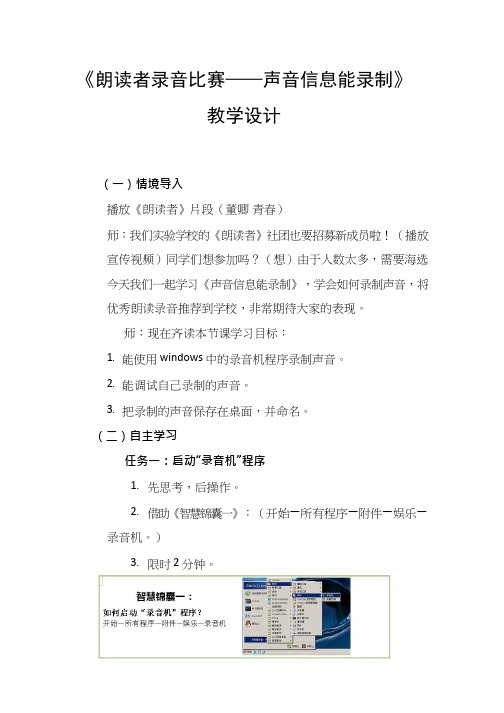
《朗读者录音比赛——声音信息能录制》教学设计(一)情境导入播放《朗读者》片段(董卿青春)师:我们实验学校的《朗读者》社团也要招募新成员啦!(播放宣传视频)同学们想参加吗?(想)由于人数太多,需要海选今天我们一起学习《声音信息能录制》,学会如何录制声音,将优秀朗读录音推荐到学校,非常期待大家的表现。
师:现在齐读本节课学习目标:1.能使用windows 中的录音机程序录制声音。
2.能调试自己录制的声音。
3.把录制的声音保存在桌面,并命名。
(二)自主学习任务一:启动“录音机”程序1.先思考,后操作。
2.借助《智慧锦囊一》:(开始—所有程序—附件—娱乐—录音机。
)3.限时2 分钟。
师:请同学上台演示一遍,大家仔细观看。
(学生上台边解说边操作)师:仔细观察录音机的界面,我们一起认识它:菜单栏、波形图、声音位置和长度、控制按钮。
师:同学们思考一下,windows 中的录音机与生活中录音机有何相同之处?师:他们的按键大致相同,我们一起认识按键的功能吧!移至首位:移到开始位置,移至尾部:移到结束位置,播放:在试听时可以播放,停止,开始录音任务二:录制一句你喜欢的话并试听。
(出示10 句话)1.先思考,后操作。
2.借助《智慧锦囊二》:(点ft圆形按钮,开始录制;点ft方形按钮,停止录制)师:请同学上台演示一遍,大家注意观看。
(学生上台边解说边操作)师:思考一下,在试听时,对比你平时听到自己的声音,师:请同学上台演示一遍,大家注意观看。
(学生上台边解说 操作) 你发现了什么现象?生:播放录制的声音与平时听到的自己声音不一样)为什么呢?师:我们一起观看微课,解答疑惑。
任务三: 当我们对录音满意时, 我们就将录音保存到桌面,以座号命名。
1. 先思考,后操作。
2. 借助《智慧锦囊三》:(文件--保存(位置、名称、格式)边师:思考一下, 录音满意时,我们会保存录音,但如果录音不喜欢,怎样重录?(文件---新建---不保存)师:给大家 1 分钟时间修改完善。
五年级信息技术【声音信息能录制】教案教学设计

五年级信息技术【声音信息能录制】教案教学设计一、教学目标1. 让学生了解声音录制的基本原理和操作方法。
2. 培养学生运用信息技术进行创意表达的能力。
3. 提高学生信息素养,培养团队协作和分享精神。
二、教学内容1. 声音录制原理:声波、音频文件等。
2. 声音录制工具:手机、电脑内置麦克风、外接麦克风等。
3. 音频编辑软件:Audacity、Adobe Audition等。
4. 创意表达:录制身边的声音,制作音频故事、广播剧等。
三、教学重点与难点1. 重点:掌握声音录制的基本操作,学会使用音频编辑软件。
2. 难点:如何运用信息技术进行创意表达,提高音频质量。
四、教学方法1. 任务驱动法:以实际操作任务引导学生学习声音录制和编辑。
2. 案例分析法:分析优秀音频作品,提炼创作技巧。
3. 小组合作法:分组完成创意音频项目,培养团队协作能力。
五、教学过程1. 导入:引导学生关注身边的声音,激发对声音录制的兴趣。
2. 声音录制原理讲解:介绍声波、音频文件等基本概念。
3. 录制工具演示:展示手机、电脑内置麦克风、外接麦克风等录制工具的使用方法。
4. 音频编辑软件介绍:讲解Audacity、Adobe Audition等软件的基本功能。
5. 创意实践:分组进行音频创作,如录制身边的声音、制作音频故事、广播剧等。
6. 成果展示:各小组展示作品,分享创作过程和心得。
7. 总结与反思:总结声音录制和编辑的技巧,反思团队合作过程中的收获。
六、教学评价1. 学生能熟练掌握声音录制的基本操作。
2. 学生能运用音频编辑软件进行创意表达。
3. 学生具备团队合作和分享精神,作品具有创意和完整性。
七、教学资源1. 电脑、投影仪等教学设备。
2. 手机、麦克风等录制工具。
3. Audacity、Adobe Audition等音频编辑软件。
4. 优秀音频作品案例。
八、教学进度安排1. 第1-2课时:声音录制原理讲解、录制工具演示。
2. 第3-4课时:音频编辑软件介绍、创意实践。
小学信息技术教案声音的录制

小学信息技术教案声音的录制教学目标:1.了解声音的定义及其用途;2.学习声音的录制原理和方法;3.能够正确使用录音设备进行声音的录制;教学重点:1.声音的定义和用途;2.录音设备的使用方法;教学准备:1.计算机;2.录音设备(如录音笔、麦克风等);3. 录音软件(如Audacity等);4.多媒体投影仪。
教学过程:Step 1: 引入新课1.利用多媒体投影仪播放一段自然界中的声音,如风吹树叶的声音、鸟叫声等。
2.引导学生思考这些声音是怎样产生的,分别有什么用途。
Step 2: 讲解声音的定义和用途1.声音是由物体振动产生的,通过空气传播出来的波动现象。
2.声音在日常生活中有很多用途,如交流沟通、音乐欣赏、提醒警示等。
Step 3: 讲解声音的录制原理和方法1.声音的录制原理:将声音转化为电信号,再通过录音设备进行记录。
2.声音的录制方法:a.使用麦克风:将麦克风与录音设备连接后,将麦克风对准声源,就可以录制声音了;b.使用录音笔:将录音笔打开,将其对准声源,按下录制按钮开始录制。
Step 4: 演示如何使用录音设备录制声音1.准备一段预先准备好的声音(如歌曲、故事等)。
2.演示如何使用录音设备进行录制,包括正确的操作步骤和注意事项。
Step 5: 学生实践操作1.将学生分为小组,每个小组配备一台录音设备和一段待录制的声音素材。
2.学生按照演示的步骤进行录制操作,同时老师巡视指导。
2.演示如何导入录音素材、剪辑声音、添加音效等操作。
Step 7: 学生实践操作Step 8: 总结和评价2.学生展示自己的学习成果,教师进行评价和点评。
教学延伸:1.邀请音乐老师来进行声音的录制和剪辑实践,让学生亲身体验音乐制作的过程。
小学信息技术播放与采集声音声音信息能录制教案

小学信息技术播放与采集声音声音信息能录制教案在小学信息技术的课程中,播放和采集声音是一项重要的技能。
通过录制声音信息,学生可以学习如何操作音频设备,了解声音的属性和特性,并掌握将声音信息用于不同场景的能力。
为了帮助学生更好地学习和理解这一内容,我设计了以下教案。
教案名称:探索声音-录制和编辑声音信息一、教学目标1. 掌握使用录音设备录制声音的基本操作。
2. 了解声音的属性和特性,如音量、音调和音质。
3. 学会使用音频编辑工具对录制的声音进行剪辑和编辑。
4. 能够将录制的声音信息应用于不同的场景,如制作音乐和播放广播。
二、教学准备1. 录音设备:如手机或录音笔。
2. 音频编辑软件:如Audacity等。
3. 外部麦克风(可选)。
4. 教学投影仪或电视机。
三、教学步骤步骤一:声音的属性和特性介绍(15分钟)1. 利用投影仪或电视机展示一些声音的示例,如自然环境中的鸟叫声、人的说话声等。
2. 引导学生观察并描述这些声音的属性和特性,如音量的大小、音调的高低和音质的清晰度。
3. 通过讨论,帮助学生了解声音是如何通过空气传播的,并与震动相关联。
步骤二:录制声音信息(30分钟)1. 介绍常用的录音设备,如手机或录音笔,并讲解其基本操作。
2. 给学生分发录音设备,并指导他们进行实际操作,录制不同的声音信息。
3. 鼓励学生在实地录制中创造性地探索声音,如捕捉自然环境中的声音、记录他们的声音等。
4. 如果条件允许,学校可以准备外部麦克风,让学生体验使用专业录音设备的过程。
步骤三:编辑和剪辑录制的声音(30分钟)1. 介绍音频编辑软件,如Audacity,并讲解其基本功能和操作。
2. 引导学生将录制的声音导入到编辑软件中,并展示如何剪辑和编辑声音文件。
3. 鼓励学生尝试不同的编辑技巧,如剪辑、混音和添加音效等。
4. 给予学生自主时间,让他们亲自进行声音的编辑和处理。
步骤四:应用声音信息(30分钟)1. 引导学生思考声音信息在不同场景中的应用,如制作音乐、播放广播等。
五年级信息技术【声音信息能录制】教案教学设计
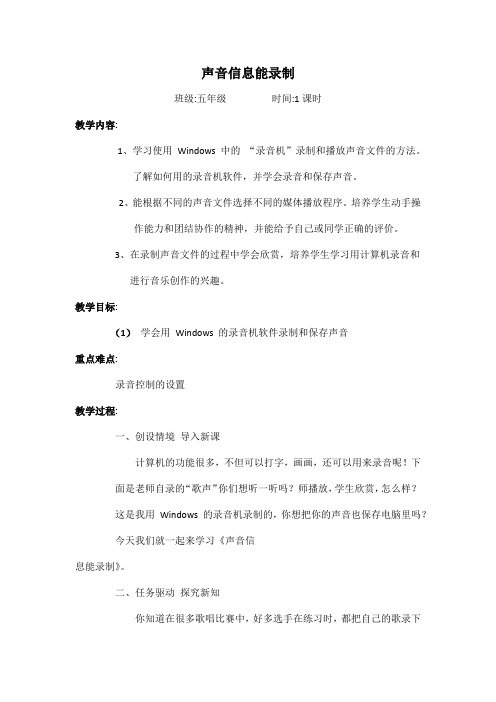
声音信息能录制
班级:五年级时间:1课时
教学内容:
1、学习使用Windows 中的“录音机”录制和播放声音文件的方法。
了解如何用的录音机软件,并学会录音和保存声音。
2、能根据不同的声音文件选择不同的媒体播放程序。
培养学生动手操
作能力和团结协作的精神,并能给予自己或同学正确的评价。
3、在录制声音文件的过程中学会欣赏,培养学生学习用计算机录音和
进行音乐创作的兴趣。
教学目标:
(1)学会用Windows 的录音机软件录制和保存声音
重点难点:
录音控制的设置
教学过程:
一、创设情境导入新课
计算机的功能很多,不但可以打字,画画,还可以用来录音呢!下面是老师自录的“歌声”你们想听一听吗?师播放,学生欣赏,怎么样?
这是我用Windows 的录音机录制的,你想把你的声音也保存电脑里吗?
今天我们就一起来学习《声音信
息能录制》。
二、任务驱动探究新知
你知道在很多歌唱比赛中,好多选手在练习时,都把自己的歌录下
来,然后反复听,反复的练。
我们也一起选首歌,准备参加元旦的歌曲晚会吧。
你准备怎么录制你的歌声?
(学生讨论)提示:“录音机”是“附件”“娱乐”中的一个程序,你能像打开“画图”程序一样打开它吗?
学生尝试操作,教师巡视指导学生演示汇报。
五年级信息技术【声音信息能录制】教案教学设计

一、教学目标:1. 让学生了解声音信息录制的概念和基本方法。
2. 培养学生运用信息技术进行声音信息录制的兴趣和能力。
3. 提高学生对声音信息录制在实际生活中的应用的认识。
二、教学内容:1. 声音信息录制的概念和基本方法。
2. 运用信息技术进行声音信息录制的操作步骤。
3. 声音信息录制在实际生活中的应用案例。
三、教学重点与难点:1. 教学重点:声音信息录制的概念、基本方法和操作步骤。
2. 教学难点:运用信息技术进行声音信息录制的操作步骤。
四、教学方法与手段:1. 采用“任务驱动”教学法,引导学生通过实践操作掌握声音信息录制的方法。
2. 利用多媒体教学手段,展示声音信息录制的操作步骤和实际应用案例。
3. 组织学生进行小组讨论和分享,提高学生对声音信息录制在实际生活中的应用的认识。
五、教学过程:1. 导入:通过展示一段音频,引发学生对声音信息录制的兴趣,导入新课。
2. 讲解:讲解声音信息录制的概念、基本方法和操作步骤。
3. 演示:利用多媒体教学手段,展示声音信息录制的操作步骤和实际应用案例。
4. 实践:学生分组进行声音信息录制实践,教师巡回指导。
5. 分享:各小组展示自己的录制成果,分享录制过程中的心得体会。
7. 作业:布置课后作业,要求学生运用所学知识进行声音信息录制,下节课分享。
8. 板书设计:声音信息录制1. 概念:通过信息技术手段,将声音信息进行保存和传播。
2. 方法:利用音频录制设备,进行声音信息的采集、编辑和保存。
3. 操作步骤:a. 选择合适的音频录制设备。
b. 进行声音信息的采集。
4. 实际应用:生活中的各种场合,如教学、娱乐、宣传等。
六、教学评价:1. 学生能够理解声音信息录制的概念和基本方法。
2. 学生能够运用信息技术进行声音信息录制的操作步骤。
3. 学生能够认识到声音信息录制在实际生活中的应用。
七、教学反思:1. 在教学过程中,学生对声音信息录制的概念和基本方法的理解程度如何?2. 学生在运用信息技术进行声音信息录制的操作过程中,遇到了哪些问题?如何解决?3. 学生对声音信息录制在实际生活中的应用的认识是否有所提高?八、教学拓展:1. 引导学生探索更多的声音信息录制方法和技巧。
- 1、下载文档前请自行甄别文档内容的完整性,平台不提供额外的编辑、内容补充、找答案等附加服务。
- 2、"仅部分预览"的文档,不可在线预览部分如存在完整性等问题,可反馈申请退款(可完整预览的文档不适用该条件!)。
- 3、如文档侵犯您的权益,请联系客服反馈,我们会尽快为您处理(人工客服工作时间:9:00-18:30)。
教学目标:泰山版小学信息技术(六年级)第三册上《声音信息能录制》教学设计
知识与技能:认识多媒体计算机中的声音处理设备,如麦克风、音箱;了解Windows 自带“录音机”的基本功能;
掌握录制声音,试听录音,保存录音等基本操作。
过程与方法: 通过探究、讨论、合作等活动,学生逐步掌握使用麦克风录音的方法,培养学生自主探究学习的能力和小组合作探究能力,提高学生自我表现及评价他人作品的能力。
情感态度与价值观: 培养学生学习用计算机录音和进行音乐创作的兴趣,体验将所学技能运用到生活中的乐趣。
教学重点:学会用Windows 的录音机软件录制和保存声音
教学难点:录音效果的设置。
教学过程:
(一)创设情境,激趣导入
1.师:同学们听过自己的声音吗?生:听过。
师:你听到的自己的声音与别人听到的你的声音一样吗?生:不一样。
师:为什么呢?
师生:科学课上学过声音的传播,声音的传播是需要介质的,两人对话之间声音是经过空气传播的,而自己听自
己声音是由自己的骨骼直接传到耳朵里。
2.师:你想不想听一听别人听到你的声音是什么样的?生:想。
师:有什么办法吗?生:录音机将声音录制下来。
师:好,我们今天就来学习《声音信息能录制》(板书:声音信息能录制)。
(二)引导探究,学习新知
1.师:同学们你们见过哪些设备能够录音?生:录音机、录音笔、手机、笔记本、平板电脑等。
2.师:今天我们在机房里录音就是用我们眼前的电脑录音。
那么电脑为什么能录音呢?
下面请同学们阅读一段小资料,同学们可以轻声的读一读:计算机怎样能录音?
生:电脑录音是将麦克风与电脑上的声卡相连接,将物体震动发出的声波转换成电信号传到计算机中,通过“录音
机”软件保存为音频文件,音频文件可以像word 文档一样,进行编辑、压缩等操作。
师:像计算机、声卡、麦克风等这些都属于录音所必备的硬件设备(板书硬件),像刚才提到的录音机软件,它属于录音必备的软件(板书软件)。
把我们说话的声音录制到计算机中,形成数字音频文件,这个过程叫作声音的数字化。
3.师出示耳麦。
师:同学们这个叫做什么?生:耳麦。
知道为什么叫做耳麦吗?这个设备具有耳机听的功能,同时具有麦克风录制声音的功能,合起来叫做耳麦。
(三)认识录音机
1.启动录音机
要想录制声音,首先找到电脑中的录音机程序?
老师有一个小提示:打开录音机程序与打开画图软件的方法差不多,课件展示。
请一位同学按照老师的方法给大家
演示一下。
老师给同学们一些时间,在你的电脑上找到录音机程序。
2.录制声音
同学们发现了吗——录音机界面上有很多形状不一的按钮。
这些按钮有什么功能呢,我们一块来探究一下吧!
老师已经将耳麦帮同学们连接好了,我们说话的时候,一定要对准麦克风。
请同学们自己尝试录音,可以录几段话,
也可以是几句歌曲,好,开始吧。
我们暂停一下,你们有没有录制成功啊?现在老师请一位同学来老师电脑上给大家展示一下好不好。
刚才谁成
功了,请上台,记得边操作边讲解。
这位同学录制声音的效果怎么样?
老师想听一听他录制的声音,该怎么操作呢?谁上来播放一下。
同学们学会录制声音了吗,刚才同学们的声音还不够大,希望同学们声音在大一些,再勇敢些。
3.录音机界面认识
好,我们先录制到这里,老师带领大家来总结一下录音机各部分的名称和功能。
这个红色的圆圈按钮叫做开始录音键,它有什么作用呢?按一下开始录音
这个方块形的按键叫做停止键,它有什么作用呢?按一下停止录音
这个三角形的按键叫做播放键,它的功能呢?播放录制完成的录音。
试听的时候,应该把时间进度滑块拖到最
前面,才能听到最完整的录音。
两个三角形组成的按钮,一个箭头朝前,一个朝后,分别叫做移至首位键,移至尾部键。
猜一猜那这两个按键的功能是什么呢?这五个按键有一个统一的名称,叫做录音机控制按钮。
录音机界面上还有其他部位的名称,接下来我们一块学习一下。
这个蓝色条状的叫做标题栏,顾名思义它显示
这段录音的名称。
第二行叫做菜单栏,上面有非常多的功能在里面。
这里是声音的位置信息,后面是声音的长度信
息,都是显示声音的时间长度的。
录音时声音的进度滑板一直向右滑动,这里是声音的波形图,声音的大小显示在
这里。
(四)创意实践,提高录音效果
1.下面我们完成第三个任务:请同学们录制一首完整的歌曲或者是一首诗歌。
下面我们开始吧。
绝大多数的同学已经录制完成了,谁来说一下,你们在录制时遇到了什么困难?
老师在你们录制的时候发现了一个小小的问题,刚才老师说的任务是一首完整的歌曲或者是一首诗歌。
你们在上一首古诗没有删除的情况下,你们该怎样重新录制呢?
生:我们关闭录音机再次重新启动
师:老师这有一个比这个方法还要好的方法,同学们想不想学啊?
首先我们单ft文件菜单,选择新建选项,弹出一个对话框,选择否就可以重新录制了。
现在谁能用这个方法上
台来给大家演示一下。
2.老师想把这美妙的声音留到自己的电脑里,老师该如何操作呢?
生:单ft“文件”菜单——保存。
3.生:老师,在录制声音的过程中,我发现了一个问题,要想录制一首完整的歌曲,往往需要两三分钟,但“录音机”只能录制60 秒,该怎么解决?
师:哪位同学能为他解决这个问题呢?
生:我知道,在每次录制结束时,先点ft一下暂停键,再点一遍录音按钮,就可以延长60 秒的录音时间。
师:这位同学真棒,完美的解决问题。
现在请同学们试一下这种方法。
4.师:录制的声音太小怎么办?生:“效果”菜单——加大/降低音量。
师:如何实现录制声音加速播放/减速播放?生:“效果”菜单——加速/减速。
师:如何实现录制声音倒放?生:“效果”菜单——翻转。
生上台操作演示效果菜单的各种功能。
(五)课堂总结,畅谈收获
这节课你有哪些收获?
(六)课外延伸,拓展激趣
其实除了windows 的录音机以外,还有很多很好的录音软件如GoldWave、CoolEdit、Adobe Auditio 等软件,它们的功能更强大,(简单演示)它们可把声音的任意一段剪切下来,也可以把几种声音混合在一起,也可以把声音连接起来,还可以让声音变调等等。
有了这些工具,有了这些功能,,我们可以创作出自己喜爱的音乐,让我们的生活更加美好!。
